Steam Workshop이 모드를 다운로드하지 않는 문제 수정
게시 됨: 2021-06-14
수년 동안 Steam은 비디오 게임의 세계를 개선하고 사용자에게 신선한 경험을 제공하기 위해 지속적으로 자신을 능가했습니다. 이를 달성하기 위한 노력의 일환으로 사용자가 다양한 모드를 시도하고 게임 경험을 향상시킬 수 있는 워크샵 서비스를 출시했습니다. 이 기능은 많은 사용자들에게 높이 평가되었지만 Steam 워크샵은 스크립트에서 벗어나 사람들이 모드를 다운로드하지 못하도록 막는 경향이 있습니다. 이 문제가 발생했다면 미리 읽고 PC에서 모드를 다운로드하지 않는 Steam 워크숍 오류를 수정 하는 방법을 알아보세요.

내용물
- Steam Workshop이 모드를 다운로드하지 않는 문제 수정
- 모드를 다운로드할 수 없는 이유는 무엇입니까?
- 방법 1: 큰 그림 모드에서 Steam을 열어 창작마당 다운로드 진행률 보기
- 방법 2: 손상된 모드 제거
- 방법 3: Steam 베타 옵트아웃
- 방법 4: 워크샵에서 Mod 다운로드를 수정하기 위해 다운로드 캐시 지우기
- 방법 5: 다운로드 지역 변경
- 방법 6: Steam 재설치
Steam Workshop이 모드를 다운로드하지 않는 문제 수정
모드를 다운로드할 수 없는 이유는 무엇입니까?
Steam의 모드는 까다로운 비즈니스이며 워크샵에서 다운로드할 수 없는 여러 가지 이유가 있습니다. 예를 들어, 플랫폼은 사용자가 모드의 다운로드 진행률을 볼 수 없도록 하며 종종 올바른 경로에 있는지 궁금해합니다. 또한 워크샵 파일 손상, 다운로드 캐시 증가 및 베타 계정과의 제휴와 같은 요인이 모두 오류의 원인이 될 수 있습니다. 그럼에도 불구하고 'Steam Workshop 콘텐츠가 다운로드되지 않음' 오류는 수정 가능하고 몇 가지 간단한 절차로 해결할 수 있으므로 운이 좋다고 생각하십시오.
방법 1: 큰 그림 모드에서 Steam을 열어 창작마당 다운로드 진행률 보기
Steam의 Big Picture 모드는 주로 사용자에게 PC에서 콘솔과 같은 게임 경험을 제공하는 데 사용됩니다. 흥미롭게도 사용자는 이 모드를 통해 일반 모드에서는 볼 수 없었던 다양한 다운로드 진행 상황을 볼 수 있다고 보고했습니다. 따라서 큰 그림 모드를 통해 고급 문제 해결 방법을 진행하기 전에 모드가 다운로드 중인지 확인할 수 있습니다.
1. Steam을 실행하고 오른쪽 상단 모서리에서 반대 화살표가 있는 직사각형 모양의 아이콘을 클릭 하여 Big Picture 모드를 엽니다.

2. Big Picture 모드는 부팅 애니메이션과 함께 열리고 콘솔과 같은 인터페이스가 나타납니다. Steam을 통해 발생하는 모든 다운로드를 보려면 오른쪽 상단 모서리 에 있는 다운로드 아이콘을 클릭하십시오 .
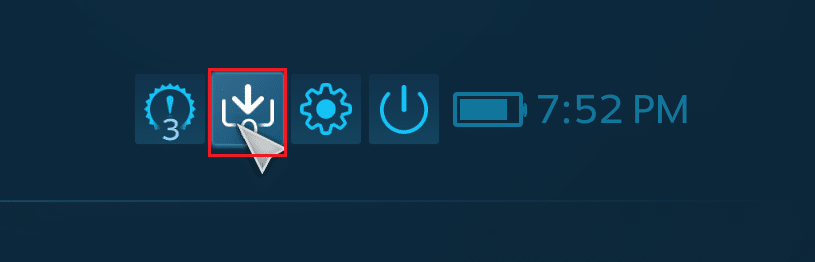
3. 모드 다운로드가 이 페이지에 반영되면 워크샵에 오류가 없는 것입니다. 그러나 그렇지 않은 경우 아래에 언급된 방법을 시도할 수 있습니다.
방법 2: 손상된 모드 제거
불완전하거나 손상된 모드는 Steam 창작마당에 오류를 일으킬 수도 있습니다. 이러한 파일은 Steam 설치 폴더에 누적되며 수동으로 검색할 때까지 숨겨져 있습니다. 손상된 모드를 제거하고 Steam 워크샵을 수정하는 방법은 다음과 같습니다.
1. '내 PC'를 열고 폴더의 툴바 에서 '파일'에서 '보기' 모드로 이동합니다.
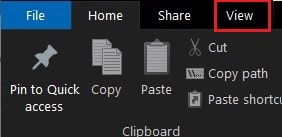
2. 계속 진행하기 전에 여기 에서 '숨겨진 항목' 옵션을 활성화하십시오 .
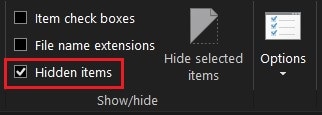
3. 이제 다음 주소 표시줄을 사용하여 오류를 일으키는 게임의 설치 폴더로 이동합니다. C:\Program Files (x86)\Steam\steamapps\common\*Game Name*\!Workshop . *Game Name* 대신 게임의 실명을 입력해야 합니다.
4. 이 폴더에서 개별 모드를 열고 '위치를 사용할 수 없습니다.' 라는 오류가 표시되는지 확인합니다.
5. 그렇게 하면 모드 파일이 손상되어 Steam 앱을 통해 수정해야 합니다.
6. Steam 라이브러리 에서 모드를 설치하려는 앱을 마우스 오른쪽 버튼으로 클릭합니다 .
7. 나타나는 옵션 에서 '속성'을 선택합니다.
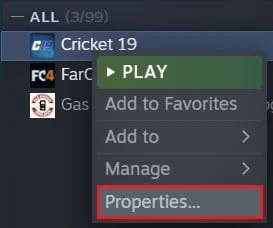
8. 왼쪽에 몇 가지 옵션이 표시되면 '로컬 파일'을 클릭합니다.
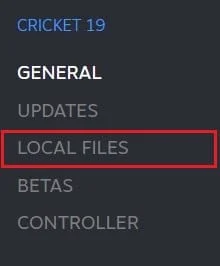
9. 로컬 파일 메뉴 에서 '게임 파일 무결성 확인'을 클릭합니다. ' 그런 다음 Steam은 모든 파일이 작동하는지 확인하고 손상된 모드를 수정합니다.
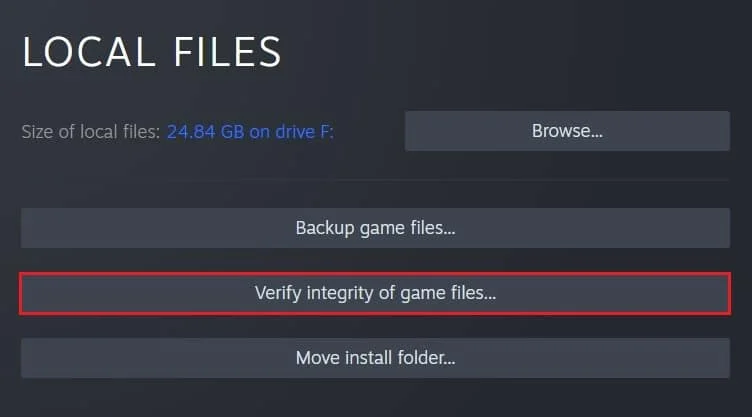

10. Steam 워크샵에서 모드를 다시 설치하고 오류가 해결되었는지 확인합니다.
또한 읽기: Steam을 시작할 때 Steam 서비스 오류 수정
방법 3: Steam 베타 옵트아웃
Steam에서 모드를 다운로드하지 않는 워크샵에 대한 다소 당혹스러운 수정은 앱에서 제공하는 베타 프로그램을 선택 해제하는 것입니다. 회원이라면 베타 참여 프로그램에서 탈퇴를 고려하고 오류가 수정되었는지 확인하십시오.
1. Steam 앱에서 화면 왼쪽 상단의 'Steam' 버튼을 클릭합니다 .
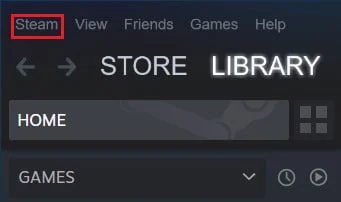
2. 표시되는 옵션 에서 '설정'을 클릭합니다.
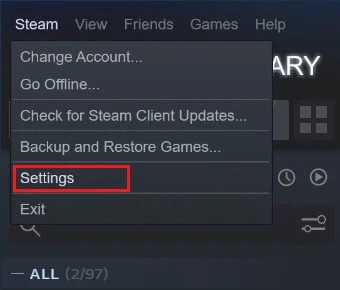
3. 설정의 계정 섹션에서 '베타 참여' 패널로 이동하여 변경 버튼을 클릭합니다.
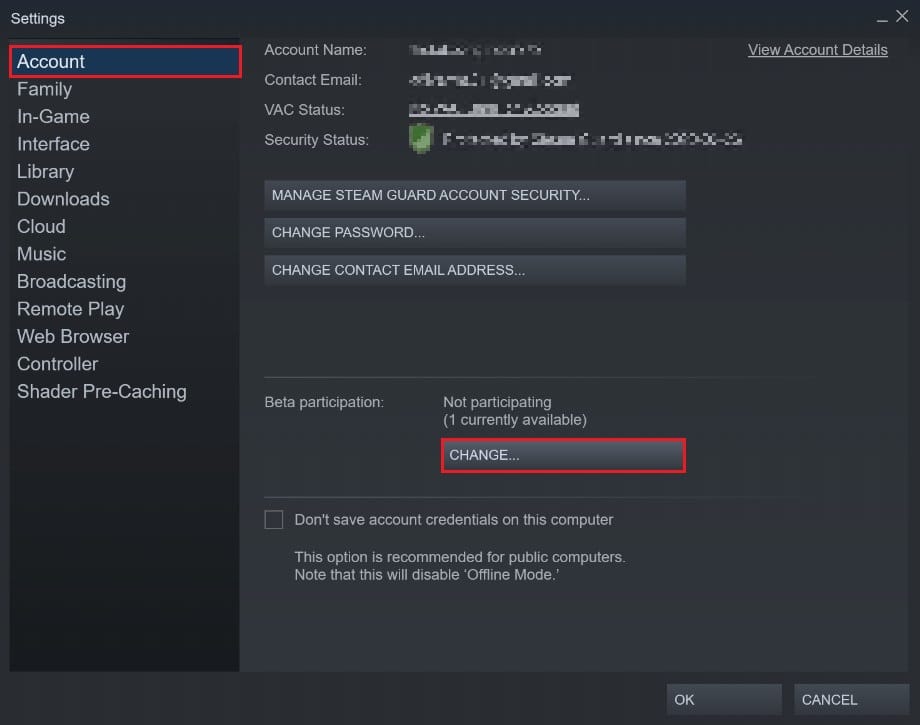
4. 다음에 나타나는 창에서 '베타 참여' 아래의 드롭다운 목록을 클릭하고 '없음 – 모든 베타 프로그램 선택 해제' 옵션을 선택합니다.
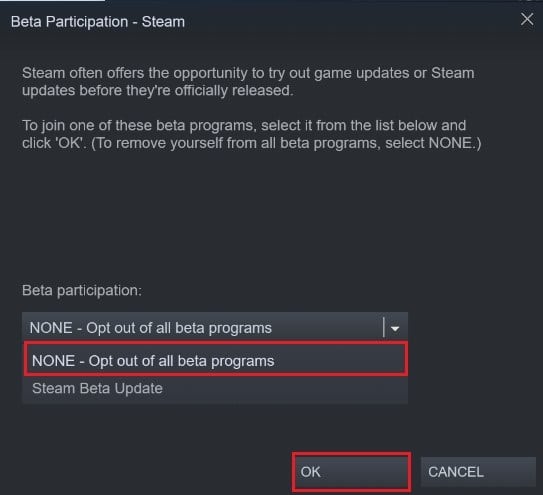
5. '확인' 을 클릭하여 프로세스를 완료한 다음 Steam 애플리케이션을 다시 시작하고 워크샵 및 모드 오류가 수정되었는지 확인합니다.
방법 4: 워크샵에서 Mod 다운로드를 수정하기 위해 다운로드 캐시 지우기
Steam의 다운로드 캐시는 응용 프로그램에 많은 오류가 발생하는 심각한 문제입니다. Steam의 다운로드 캐시에는 플랫폼 속도를 늦추고 앱을 통해 발생하는 다운로드를 방해하는 손상된 파일과 데이터가 포함되어 있습니다. 다운로드 캐시를 제거하고 워크샵 오류를 수정하는 방법은 다음과 같습니다.
1. 위에서 언급한 단계에 따라 Steam 에서 설정 창을 엽니다 .
2. 왼쪽 패널에서 '다운로드' 설정으로 이동 합니다.
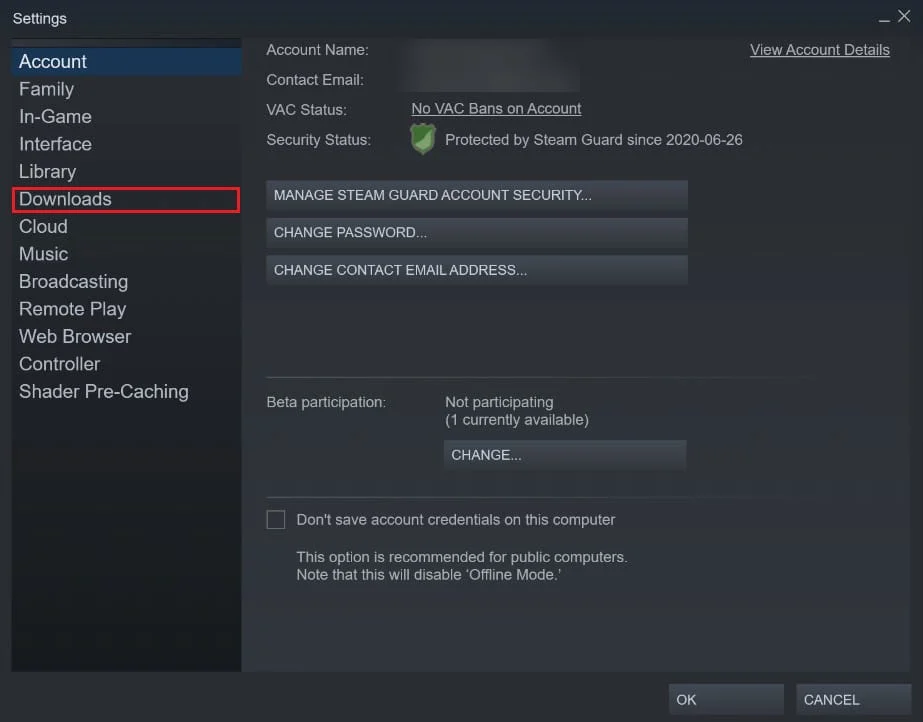
3. 다운로드 페이지 하단에서 '다운로드 캐시 지우기' 를 클릭한 다음 '확인'을 클릭합니다.
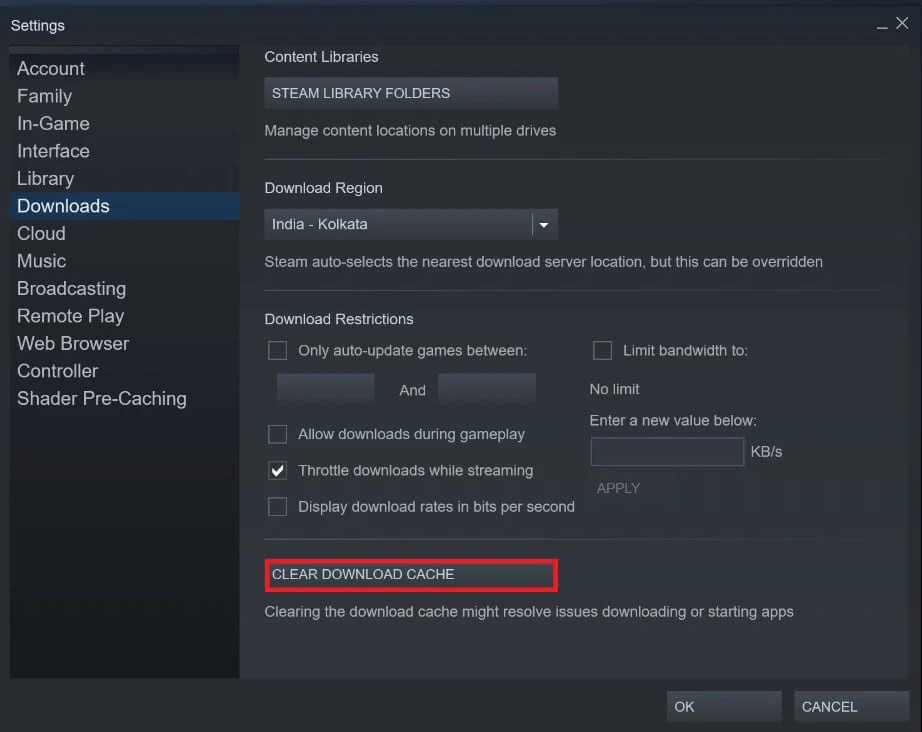
4. 불필요한 캐시 저장소가 지워집니다. 워크샵 에서 모드를 다시 설치하고 오류가 해결되었는지 확인하십시오.
또한 읽기: 보류 중인 트랜잭션 Steam 오류를 수정하는 6가지 방법
방법 5: 다운로드 지역 변경
Steam의 다운로드 지역은 Steam을 통해 다운로드하는 모든 애플리케이션, 게임 및 모드의 속도와 품질을 결정하는 중요한 요소입니다. 다운로드 지역을 변경하는 동안 다운로드 관련 문제를 해결하려면 실제 위치와 가까운 장소로 설정해야 합니다.
1. 이전 방법에서 언급한 단계에 따라 '다운로드' 설정 페이지를 엽니다 .
2. '다운로드 지역' 섹션 을 클릭하면 Steam이 전 세계에 보유하고 있는 서버 목록이 표시됩니다.
3. 지역 목록에서 귀하의 위치와 가장 가까운 지역을 선택 하고 확인을 클릭하십시오.
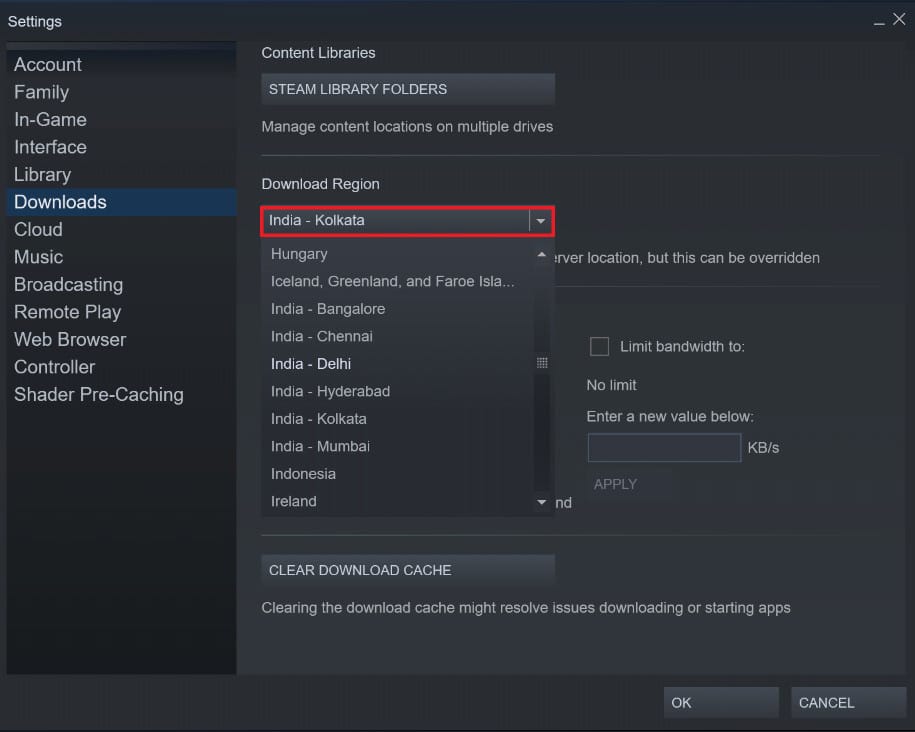
4. 다운로드 지역이 지정되면 Steam을 다시 시작하고 모드를 다시 한 번 다운로드합니다. '워크숍에서 모드를 다운로드하지 않음' 오류가 수정될 가능성이 있습니다.
방법 6: Steam 재설치
위에서 언급한 모든 방법이 실패하면 오류가 Steam 응용 프로그램에 있을 수 있습니다. Steam의 많은 오류에 대해 단순히 응용 프로그램을 다시 설치하는 것만으로도 놀라운 일을 했고 수많은 문제를 해결했습니다.
1. 제어판을 열고 '프로그램 제거'를 클릭합니다.
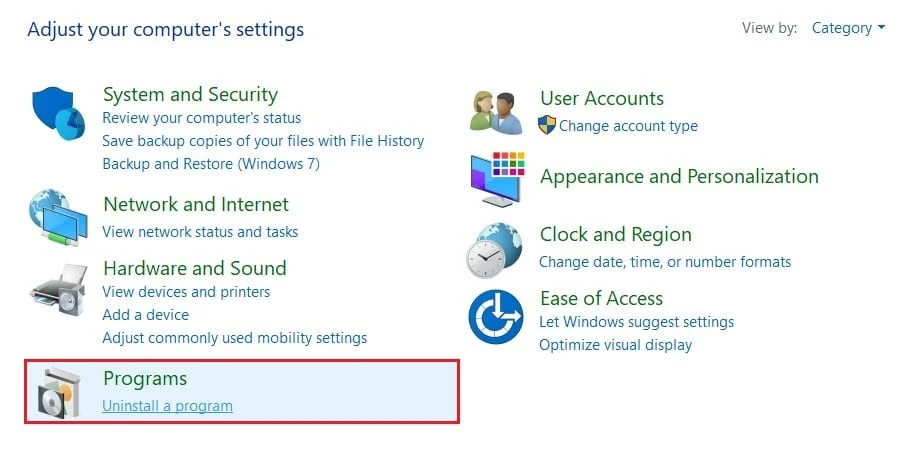
2. 애플리케이션 목록 에서 Steam을 선택 하고 '제거'를 클릭합니다.
3. 앱이 제거되면 Steam 공식 웹사이트로 이동합니다. 화면 오른쪽 상단 에서 '스팀 설치'를 클릭 하면 앱이 PC에 설치됩니다.
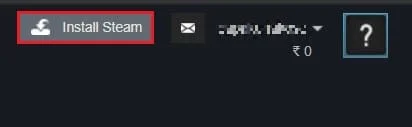
4. 게임을 다시 열고 문제가 해결되었는지 확인합니다.
추천:
- Steam이 열리지 않는 문제를 해결하는 12가지 방법
- Fallout New Vegas 메모리 부족 오류 수정
- Kindle Fire를 텔레비전에 연결하는 방법
- Chrome에서 캐시 및 쿠키를 지우는 방법
기능이 많을수록 오류의 여지가 더 많아지고 Steam이 이러한 현상의 대표적인 예입니다. 운 좋게도 이러한 오류는 수정할 수 있으며 위에서 언급한 단계를 통해 워크샵 오류를 쉽게 해결할 수 있습니다.
이 가이드가 도움이 되었기를 바라며 PC에서 Steam 워크샵이 모드를 다운로드하지 않는 오류를 수정할 수 있기를 바랍니다. 질문이 있거나 문제를 해결할 수 없는 경우 의견 섹션을 통해 문의해 주시면 도와드리겠습니다.
